Introduceți rapid mai multe imagini în celule pe baza valorii celulei din Excel
Kutools pentru Excel
Îmbunătățește Excel cu peste 300
Caracteristici puternice
Cum putem insera imagini în celule potrivind valorile celulelor și numele imaginilor în Excel? De exemplu, am o listă de nume de produse în coloana A, pentru a insera rapid imaginile produselor corespunzătoare lângă nume, Potriviți imagini de import utilitatea Kutools pentru Excel vă poate face o favoare.
Clic Kutools Plus >> Import Export >> Potriviți imagini de import. Vedeți captura de ecran:

Importați imagini prin potrivirea valorilor celulelor și a numelor imaginilor, vă rugăm să faceți după cum urmează:
1. Selectați valorile celulelor pe baza cărora veți insera imagini. Și apoi Faceți clic Kutools Plus > Import Export > Potriviți imagini de import.
2. În fereastra pop-up Potriviți imagini de import caseta de dialog, veți vedea valorile celulelor listate în Interval de potrivire coloană așa cum se arată în caseta roșie de mai jos. Acum, puteți seta dimensiunea de import și ordinea de import după cum aveți nevoie Mai multe opțiuni secţiune.

- Mărimea potrivită: Prin bifarea acestei optiuni, toate pozele vor fi inserate pastrandu-si propria dimensiune.
- Dimensiunea celulei potrivită: Această opțiune va dimensiona imaginile importate pentru a se potrivi în celulele selectate.
- Specificați dimensiunea: Puteți specifica înălțimea și lățimea imaginilor cu această opțiune. Rețineți că înălțimea nu trebuie să fie mai mare de 409 pixeli, iar lățimea nu trebuie să fie mai mare de 1342 pixeli.
3. Clic Adăuga > Fișier or Dosar pentru a alege imaginile pe care doriți să le inserați, așa cum se arată mai jos.

4. Acum, veți vedea că imaginile sunt listate în Imagine coloană cu numele lor care se potrivesc cu valorile celulei. Clic Import, apoi selectați prima celulă a intervalului în care veți insera imaginile.

- Puteți șterge imaginile pe care nu doriți să le introduceți selectând-o și făcând clic pe Elimină
 butonul.
butonul. - Pentru a elimina toate imaginile, selectați Inlătură tot
 butonul.
butonul.
5. Toate imaginile sunt inserate cu numele lor care se potrivesc cu valorile celulei, vezi captura de ecran:

sfaturi: În exemplul de mai sus, am selectat Umpleți vertical celulă după celulă de la Comanda de import meniul. De asemenea, puteți insera imaginile pe orizontală, pe baza valorilor celulelor, așa cum se arată mai jos, selectând Umpleți orizontal celulă după celulă opțiune.

note:
1. Dacă nu există nume de imagini care să se potrivească cu oricare dintre valorile celulei, atunci nu vor fi inserate imagini.
2. Prin verificarea Caz sensibil opțiunea din caseta de dialog, utilitarul va efectua o potrivire sensibilă la majuscule și minuscule.
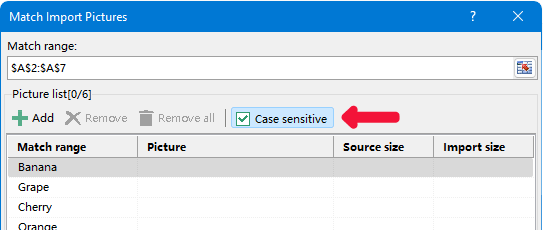
3. Acest utilitar acceptă importarea imaginilor în mai multe intervale, chiar dacă intervalele au rânduri filtrate/ascunse.
4. Acest utilitar acceptă Anula (Ctrl + Z).
Potriviți fotografiile de import
Următoarele instrumente vă pot economisi mult timp și bani, care este cel mai potrivit pentru dvs.?
Tab-ul Office: Folosirea filelor la îndemână în Office, ca modalitate de Chrome, Firefox și New Internet Explorer.
Kutools pentru Excel: Peste 300 de funcții avansate pentru Excel 2021, 2019, 2016, 2013, 2010, 2007 și Office 365.
Kutools pentru Excel
Funcționalitatea descrisă mai sus este doar una dintre cele 300 de funcții puternice ale Kutools pentru Excel.
Proiectat pentru Excel(Office) 2021, 2019, 2016, 2013, 2010, 2007 și Office 365. Descărcare și utilizare gratuită timp de 30 de zile.
